7 correctifs pour le logiciel AMD Adrenalin qui ne fonctionne pas ou ne souvre pas

Vous êtes confronté au problème du logiciel AMD Adrenalin qui ne fonctionne pas ou ne s

Résumé du blog - Vous souhaitez ajouter des autocollants sur vos photos pour les rendre séduisantes ? Pourquoi ne pas utiliser l'application Canva pour personnaliser vos photos avec la vaste collection d'autocollants de cette application.
L'ajout d'un filtre n'est pas toujours suffisant et nous avons donc d'autres éléments à utiliser comme ajouts pour rendre les photos attrayantes. Les plateformes de médias sociaux vous offriront plusieurs options pour rendre vos images intéressantes. Si vous cherchez encore autre chose pour le personnaliser, vous avez des autocollants sur vos photos.
Supposons que vous souhaitiez créer une image d'anniversaire pour votre ami et que vous souhaitiez ajouter un autocollant spécifique lié à l'anniversaire. Il peut être difficile de les rechercher si vous ne connaissez pas le bon endroit. L'ajout d'autocollants à votre photo est rendu possible par plusieurs sites Web. Mais si vous êtes sceptique quant au téléchargement de vos photos sur un site Web gratuit proposant des services de retouche photo, nous avons une solution pour vous. L'application Canva est l'une de ces applications qui peut être utilisée à la fois par les utilisateurs novices et expérimentés.
Créer des photos amusantes dignes des publications et des impressions sur les réseaux sociaux à l'aide de Canva est très simple. Découvrons-en un peu plus sur Canva et comment mettre un autocollant sur une photo à l'aide du service de retouche photo. Non seulement vous pouvez partager ces images avec vos amis, mais le format de l'image peut être modifié et donc imprimable avec les autocollants ajoutés.
Doit lire: 10 meilleurs logiciels d'art numérique pour le dessin, la peinture et l'illustration (2021)
Pourquoi utiliser Canva pour ajouter des autocollants sur les photos ?
C'est un excellent outil pour apprendre à ajouter des autocollants aux photos. Vous pouvez utiliser le site officiel ou l'application sur votre smartphone pour son utilisation. Canva propose deux versions - Free et Pro et propose une variété de fonctionnalités. Vous pouvez utiliser l'un ou l'autre et commencer à créer vos publications intéressantes pour les médias sociaux, les présentations, les dissertations scolaires, les curriculum vitae, etc. Les options sont illimitées et les effets, mises en page, modèles, graphiques sont également nombreux à choisir. Nous avons répertorié ici quelques points saillants du module Canva Free -
Avec la version Canva Pro, vous obtenez tout dans la version gratuite et plus de ces fonctionnalités -
Lisez aussi: 10 meilleures applications pour les graphistes en 2021
Comment ajouter des autocollants sur les photos
Parlons de la façon de mettre des autocollants sur des photos à l'aide de Canva. Tout d'abord, assurez-vous d'être inscrit sur l'application ou le site Web pour en tirer le meilleur parti. Plus tard, commencez par sélectionner l'image que vous souhaitez utiliser et commencez par les étapes indiquées ci-dessous-
Étape 1 : Ouvrez le site Web ou l'application Canva et connectez-vous avec votre compte. Les nouveaux utilisateurs peuvent s'inscrire.
Étape 2 : accédez à l' option Téléchargements et téléchargez une photo depuis votre stockage local
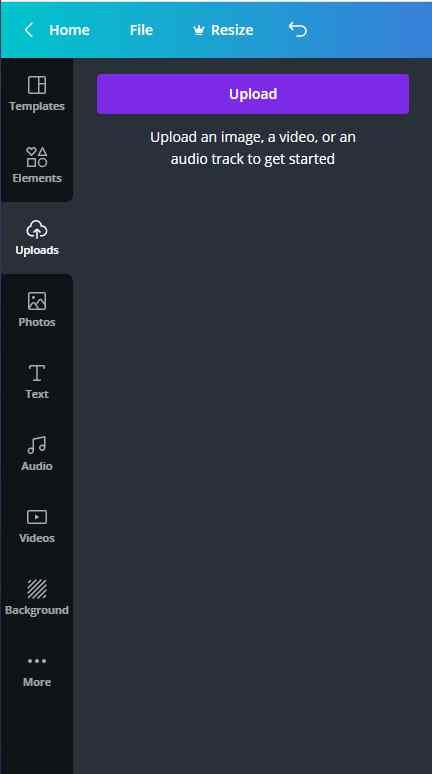
Étape 3 : Accédez à Éléments et commencez à taper les mots-clés pertinents pour rechercher les autocollants.
Il existe plusieurs autocollants gratuits disponibles avec les autocollants exclusifs marqués de la version Pro. Pour pouvoir utiliser tous les autocollants, vous devez être un membre professionnel de Canva.
Notez que vous pouvez également dupliquer les autocollants, ajouter des Gifs, etc., et bien plus encore à la photo en utilisant cette application.
Étape 4: Une fois terminé, cliquez sur Télécharger pour enregistrer l'image sur votre stockage local. Vous pouvez également sélectionner le format d'image à partir du bouton à droite de Télécharger avant de télécharger la photo modifiée.
Doit lire: 10 meilleurs éditeurs vidéo à utiliser par les étudiants en 2021 [Payant et gratuit]
Verdict –
L'ajout d'autocollants sur les photos le rendra amusant et se démarquera. Utilisez Canva maintenant pour rendre vos photographies uniques et exprimer vos émotions à l'aide d'autocollants. Ce blog vous aidera avec les étapes sur la façon de mettre un autocollant sur une photo. Canva n'est pas seulement une application facile à utiliser, mais vous offre également de nombreuses options pour éditer vos photos. Téléchargez-le maintenant sur votre smartphone en utilisant le bouton de téléchargement ci-dessous.
Nous espérons que cet article vous aidera à découvrir comment ajouter des autocollants aux photos. Nous aimerions connaître votre avis sur ce post pour le rendre plus utile. Vos suggestions et commentaires sont les bienvenus dans la section commentaires ci-dessous. Partagez l'information avec vos amis et d'autres personnes en partageant l'article sur les réseaux sociaux.
Nous aimons vous entendre!
Rubriques connexes -
Comment récupérer des photos supprimées de la galerie Android
Quoi de neuf dans Android 12 Developer Preview 1
Top 10 des meilleures alternatives Canva pour la conception graphique de bricolage
Vous êtes confronté au problème du logiciel AMD Adrenalin qui ne fonctionne pas ou ne s
Pour corriger l
Apprenez à maîtriser le chat Zoom, une fonctionnalité essentielle pour les visioconférences, avec nos conseils et astuces.
Découvrez notre examen approfondi de l
Découvrez comment récupérer votre Instagram après avoir été désactivé en suivant nos étapes claires et simples.
Découvrez comment savoir qui a consulté votre profil Instagram avec nos solutions pratiques. Sauvegardez votre vie privée tout en restant informé !
Apprenez à créer des GIF animés facilement avec votre Galaxy S22. Découvrez les méthodes intégrées et des applications pratiques pour enrichir votre expérience.
Découvrez comment changer la devise dans Google Maps en quelques étapes simples pour mieux planifier vos finances durant votre voyage.
Microsoft Teams s
Vous obtenez l








